Panimula
Ang paggawa ng mga tutorial, pagre-record ng mga online na pulong, o pag-capture ng gameplay sa iyong Chromebook ay hindi kailanman naging mas madali. Ang pagre-record ng screen kasama ang audio ay isang mahusay na paraan upang maisakatuparan ang mga gawaing ito. Kung ginagamit mo man ang built-in na tool sa pagre-record ng screen o mga third-party na aplikasyon, ang proseso ay diretso. Ang gabay na ito ay tuturuan ka sa bawat hakbang na kinakailangan upang mag-record ng screen sa isang Chromebook na may audio, upang masiguro ang mataas na kalidad ng mga recording.
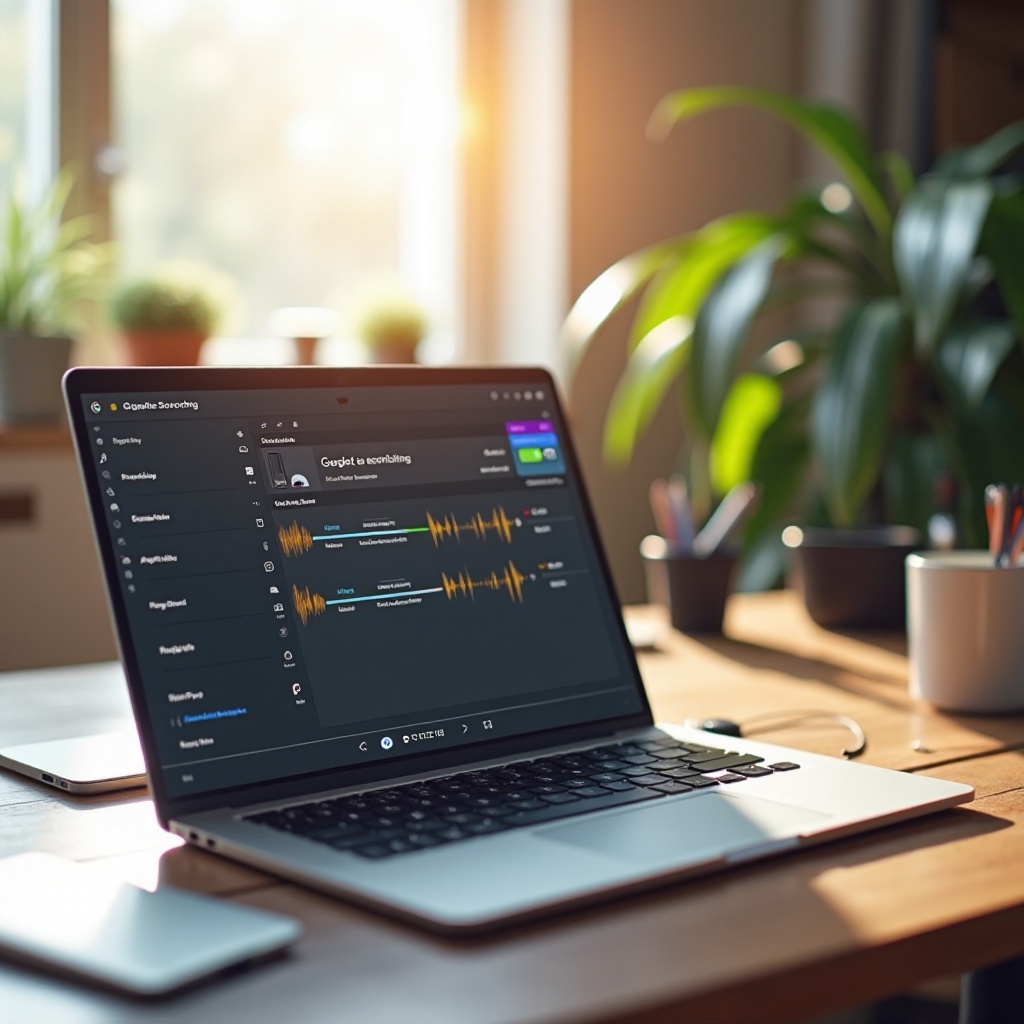
Paghahanda ng Iyong Chromebook para sa Screen Recording
Upang simulan ang iyong paglalakbay sa screen recording, mahalagang ihanda muna ang iyong Chromebook para sa pinakamainam na pagganap. Narito ang ilang mga hakbang na preparatoryo:
- I-update ang Iyong Chromebook: Siguraduhing ang iyong Chromebook ay gumagamit ng pinakabagong bersyon ng Chrome OS. Ang mga update ay madalas na naglalaman ng mga pagpapahusay sa pagganap at mga bagong tampok na maaaring positibong mag-impluwensya sa iyong proseso ng pagre-record.
- Mag-navigate sa Settings > About Chrome OS > Check for updates.
- I-clear ang mga Hindi Kailangang File: Ang mga screen recording ay maaaring kumonsumo ng malaking espasyo sa imbakan. I-clear ang anumang hindi mahalagang mga file upang magbakante ng espasyo.
- Isara ang mga Hindi Kailangan na Aplikasyon: Ang pagtakbo ng iba’t ibang mga aplikasyon nang sabay-sabay ay maaaring pabagalin ang iyong Chromebook at makaapekto sa kalidad ng pagre-record. Isara ang anumang hindi mahalagang mga aplikasyon upang magbakante ng mga mapagkukunan.
- I-check ang Microphone at Audio Settings: Siguraduhin na gumagana nang tama ang iyong mikropono sa pamamagitan ng pagpunta sa Settings > Sound at pagsasaayos ng input volume. Ang hakbang na ito ay mahalaga para sa pagre-record ng audio kasabay ng iyong screen recording.
Ang maagap na paghahanda ng iyong Chromebook ay nag-aayos sa iyo para sa isang maayos na karanasan sa pagre-record.
Paggamit ng Built-in Screen Recording Tool sa Chromebook
Ang Google ay naglaan ng built-in na tool para sa pagre-record ng screen sa mga Chromebook na parehong simple gamitin at hindi nangangailangan ng karagdagang software.
Pag-access ng Screen Recording Tool
- Pindutin ang
Shift + Ctrl + Show Windows(ang pindutan sa itaas na row na may isang parihaba at dalawang linya) upang buksan ang Quick Settings menu. - I-click ang Screen Capture tool na kinakatawan ng isang icon ng kamera.
Pagsasaayos ng Mga Setting ng Audio
- Sa Screen Capture toolbar, i-click ang icon ng setting (gear icon).
- I-toggle ang icon ng mikropono upang makuha ang audio mula sa mikropono ng iyong device o ang icon ng system audio upang i-record ang mga tunog ng system.
Pagsisimula at Paghinto ng Pagre-record
- Piliin ang bahagi ng screen na nais mong i-record. Ang mga opsyon ay kinabibilangan ng pagre-record ng buong screen, isang tiyak na window, o isang piniling bahagi.
- I-click ang pindutan ng pagre-record upang simulan ang pagre-record. Isang countdown ang lalabas bago magsimula ang pagre-record.
- Upang ihinto ang pagre-record, i-click ang pulang stop button sa ibabang-kanan na sulok ng iyong screen o buksan ang Quick Settings menu at i-click ang Stop Screen Recording.
Para sa mga tuwirang gawain sa pagre-record, ang built-in na tool ay napaka-epektibo. Gayunpaman, maaaring kinakailangan ang mga third-party na aplikasyon para sa mga advanced na tampok.
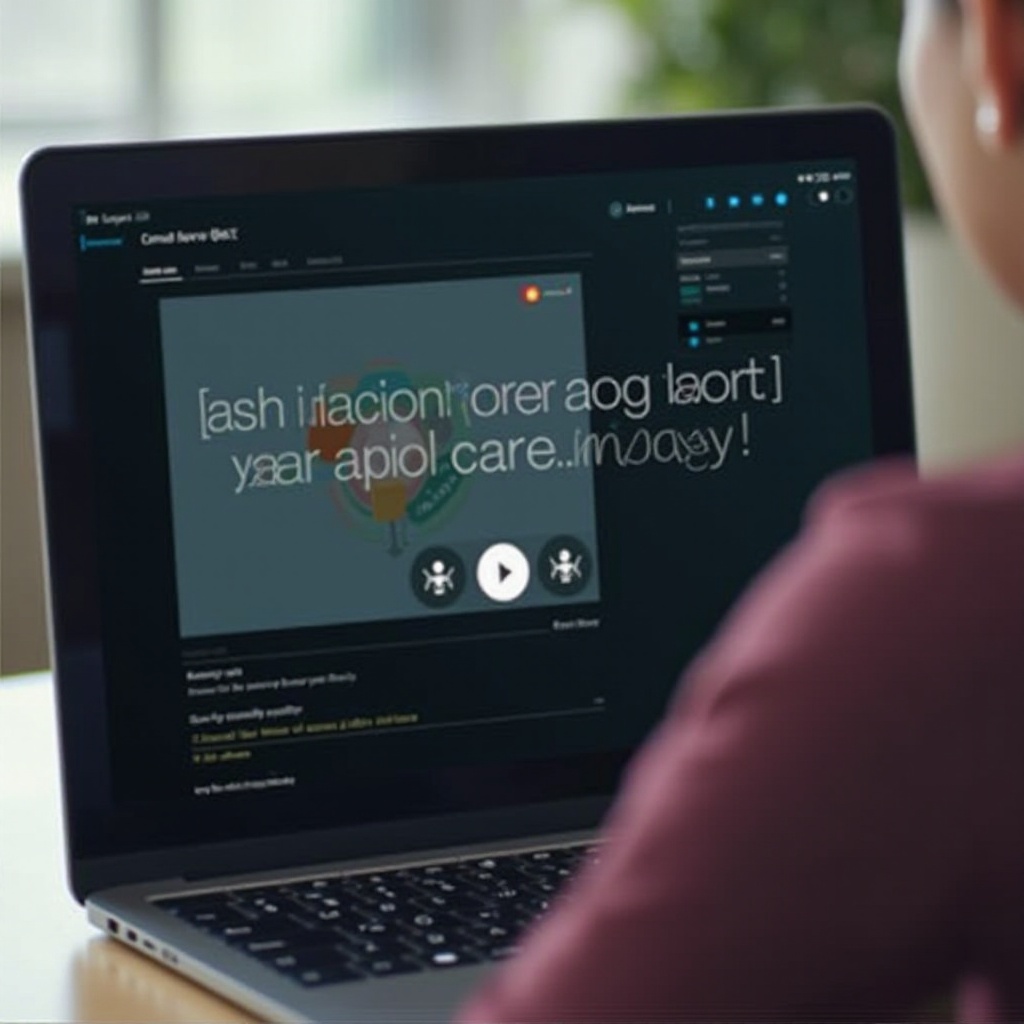
Mga Third-Party na Apps para sa Screen Recording sa Chromebook
Ang mga third-party na screen recording apps ay nagbibigay ng karagdagang pag-andar na maaaring wala sa built-in na tool. Tuklasin natin ang ilang mga sikat na opsyon.
Screencastify
Ang Screencastify ay nagpapahintulot para sa buong screen na pagre-record at kasama ang mga tool para sa anotasyon, na perpekto para sa paggawa ng mga tutorial.
Loom
Ang Loom ay nag-aalok ng mga tampok tulad ng sabay na pagre-record ng screen at webcam, na perpekto para sa mga presentasyon.
Nimbus Screenshot and Screen Video Recorder
Ang Nimbus ay maraming gamit, sumusuporta sa pagre-record ng screen at mga screenshot ng webpage kasama ang mga tampok ng pag-edit.
Ang pagtuklas sa mga third-party na tool na ito ay makapagbibigay ng dagdag na pag-andar at pagpapasadya para sa mga mas advanced na pangangailangan sa pagre-record.
Detalyadong Gabay para sa Pagre-record gamit ang Screencastify
Dahil sa pagiging popular nito at user-friendly na interface, ang Screencastify ay isang mahusay na third-party na opsyon. Narito kung paano mag-umpisa:
Pag-install at Setup
- Pumunta sa Chrome Web Store at hanapin ang Screencastify.
- I-click ang ‘Add to Chrome’ na pindutan at sundan ang mga prompt ng pag-install.
- Buksan ang Screencastify mula sa browser extension menu at bigyan ng kinakailangang mga pahintulot.
Proseso ng Pagre-record
- Ilunsad ang Screencastify at piliin ang uri ng pagre-record (Browser Tab, Desktop, o Webcam Only).
- I-configure ang mga setting ng audio sa pamamagitan ng pag-toggle ng mikropono at mga opsyon sa system audio kung kinakailangan.
- I-click ang ‘Record’ na pindutan. Ang Screencastify ay magbibigay ng 3-segundong countdown bago magsimula ang pagre-record.
Pagsasaayos ng Mga Setting
- Gamitin ang pen tool para mag-anotate habang nagre-record.
- I-adjust ang resolution at mga setting ng frame rate mula sa Screencastify settings menu para sa nais na kalidad ng video.
Ang Screencastify ay nag-aalok ng isang komprehensibo at user-friendly na karanasan para sa pagre-record ng screen na may audio.
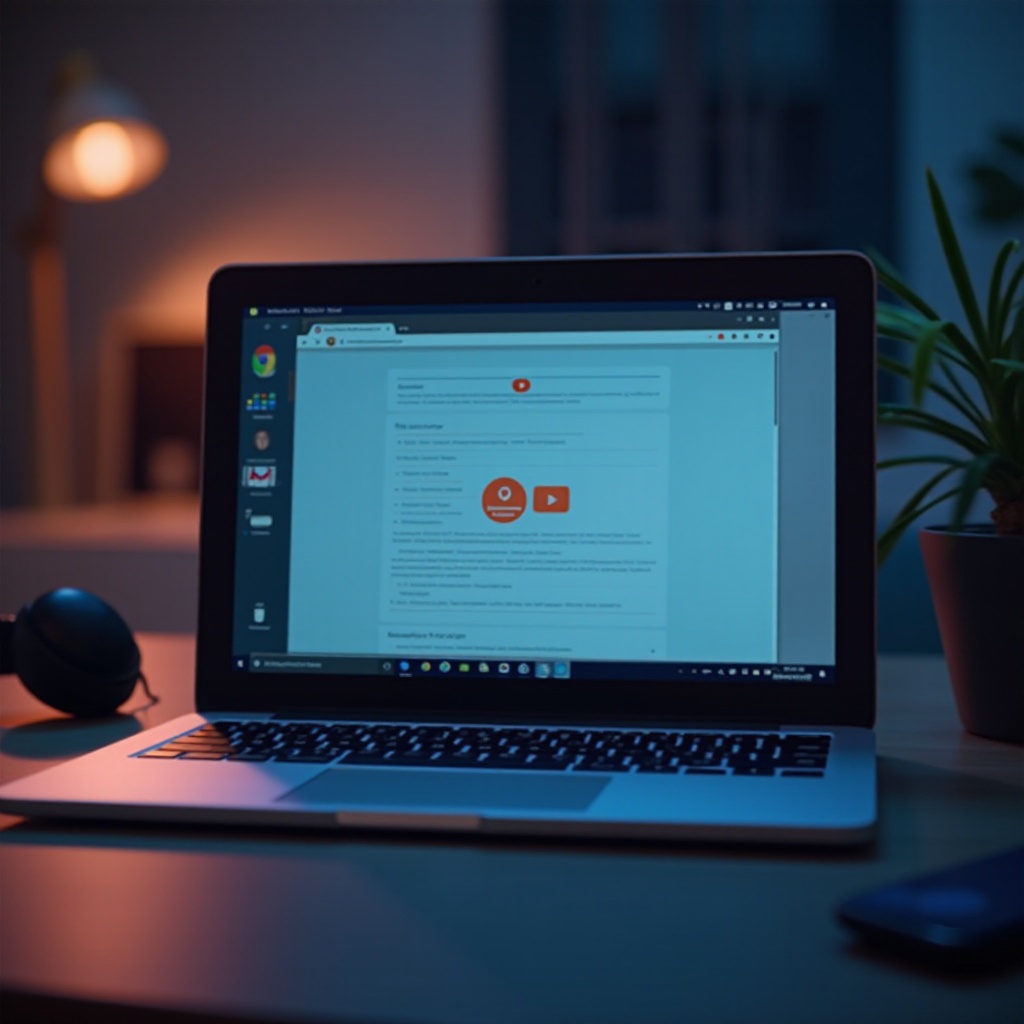
Pag-troubleshoot ng Karaniwang Mga Isyu
Kapag nagre-record, maaari kang makatagpo ng ilang karaniwang mga isyu. Narito kung paano ito i-troubleshoot:
Walang Audio sa Pagre-record
- Suriin kung nakabukas ang mikropono at maayos na nakaka-configure sa tool sa pagre-record.
- Siguraduhin na ang iyong mikropono ay hindi naka-mute at may kinakailangang mga pahintulot sa Chrome.
Lag o Mahinang Kalidad ng Video
- Isara ang anumang hindi kinakailangang mga aplikasyon upang magbakante ng mga mapagkukunan ng sistema.
- Ibaba ang resolution o frame rate sa iyong mga setting ng pagre-record.
Pagsasa-save at Pag-export ng mga Recording
- Siguraduhing may sapat na libreng espasyo sa imbakan ang iyong Chromebook.
- I-export ang iyong pagre-record direkta sa mga solusyon sa imbakan sa ulap tulad ng Google Drive para sa madaling pag-access at pagbabahagi.
Sa pamamagitan ng pagtugon sa mga isyung ito, masisiguro mo ang isang maayos na proseso ng pagre-record at mas mataas na kalidad na output.
Konklusyon
Ang pagre-record ng screen sa isang Chromebook na may audio, gamit ang alinman sa mga built-in na tool o mga third-party na aplikasyon, ay isang simpleng proseso. Ang paghahanda ay susi, at ang pagpili ng tamang mga tool ay nakasalalay sa iyong mga tukoy na pangangailangan. Sa gabay na ito, dapat kang makagawa ng mga recording na mataas ang kalidad, na masisiguro parehong video at audio ay naka-capture ayon sa iyong kasiyahan.
Mga Madalas Itanong
Maaari ba akong mag-record ng screen sa isang Chromebook nang walang karagdagang software?
Oo, ang mga Chromebook ay may kasamang built-in na tool sa pag-record ng screen na nagbibigay-daan sa iyo na i-record ang iyong screen nang hindi kailangan ng karagdagang software.
Paano ko masisiguro ang mataas na kalidad na audio sa aking mga screen recording?
Tiyakin na maayos ang paggana ng iyong mikropono, ayusin ang mga setting ng audio sa iyong tool sa pag-record, at bawasan ang ingay mula sa paligid.
Ano ang ilang mga alternatibo kung hindi gumagana para sa akin ang built-in na tool?
Kung hindi natutugunan ng built-in na tool ang iyong mga pangangailangan, maaari kang gumamit ng mga third-party na application tulad ng Screencastify, Loom, o Nimbus Screenshot and Screen Video Recorder para sa mas advanced na mga tampok.
